人人讲平台支持直播,同时也支持上传视频形式的录播。直播可以和学员现场互动,增强直播间的直播氛围。录播可以提前剪辑视频,使视频变得更加精美。
注:上传视频前一定要先创建课程预告
上传视频支持电脑端和手机端上传2种方式:
一、电脑端上传
- 谷歌浏览器输入网址:www.renrenjiang.cn 点击“讲师管理中心”
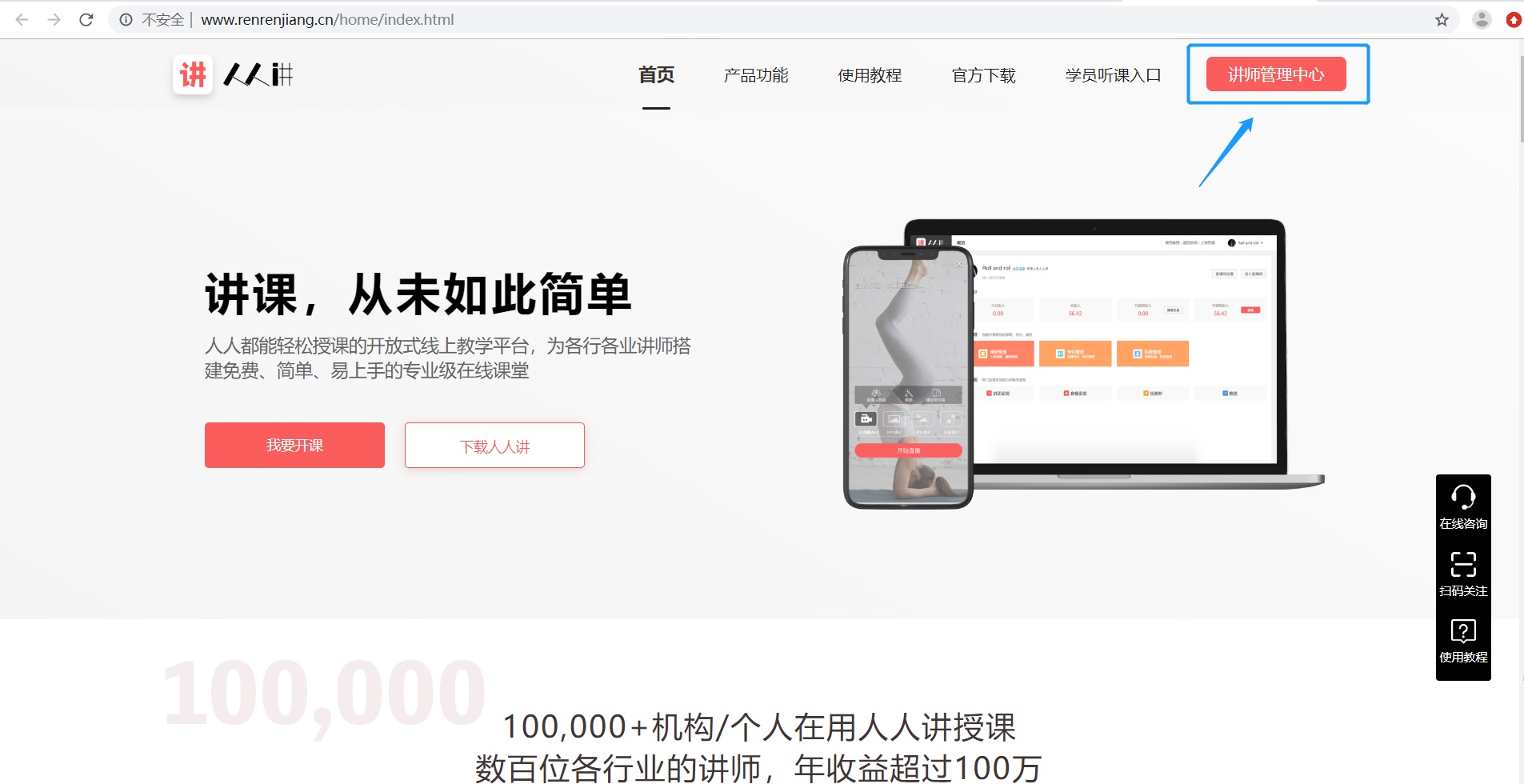
- 微信扫码登录,除了微信登录还包括QQ登录,微博登录,邮箱登录
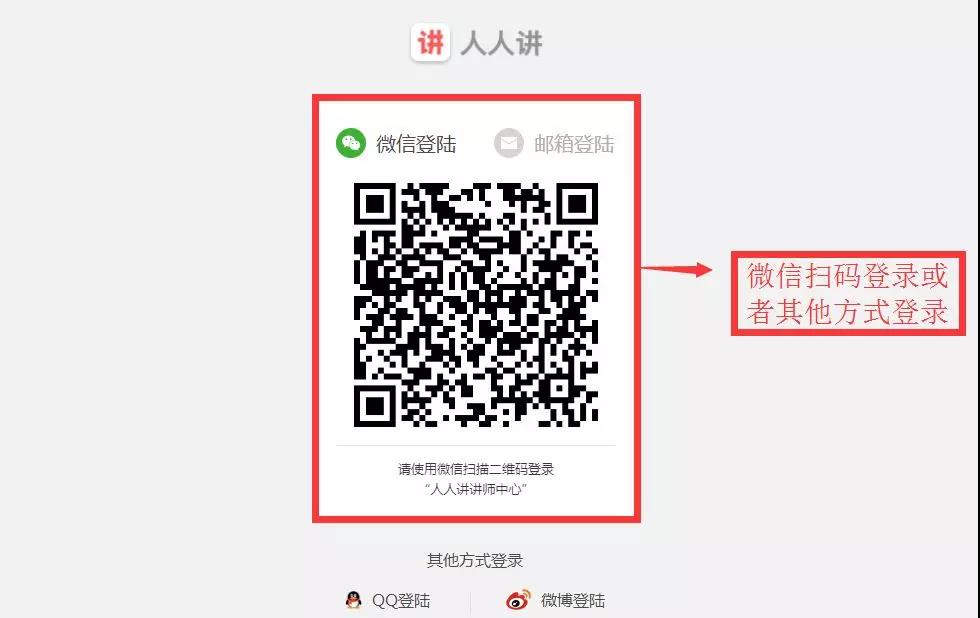
- 点击“课程管理”–“单课管理”点击“上传”
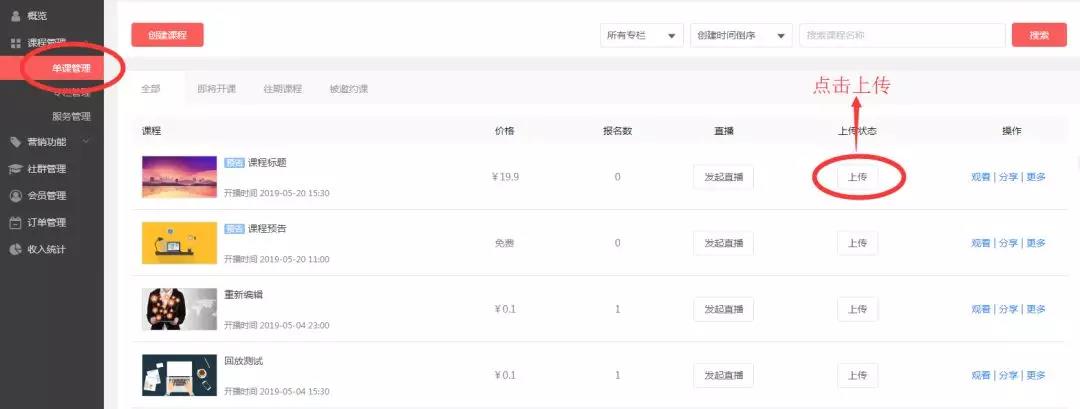
选择上传横屏视频/竖屏视频
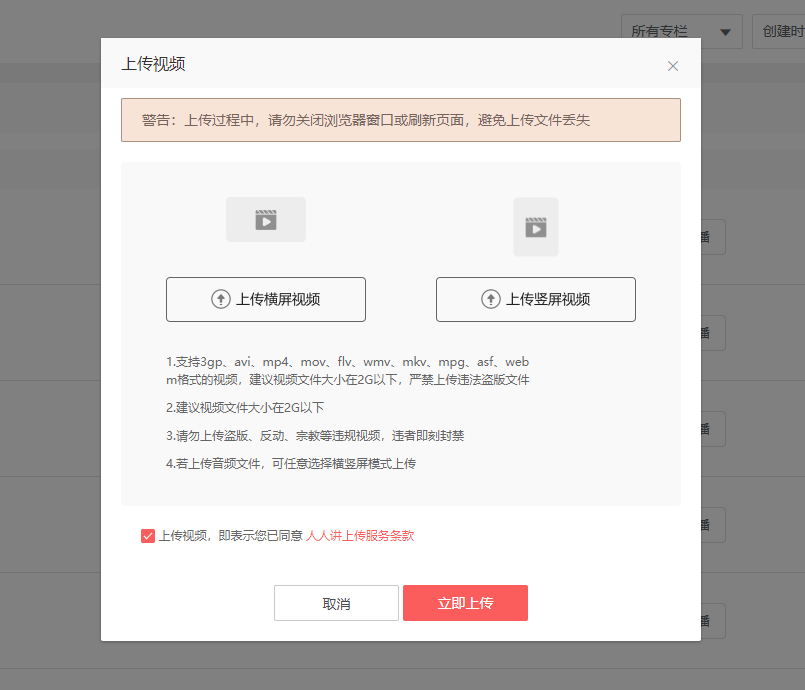
等待课程上传并转码成功
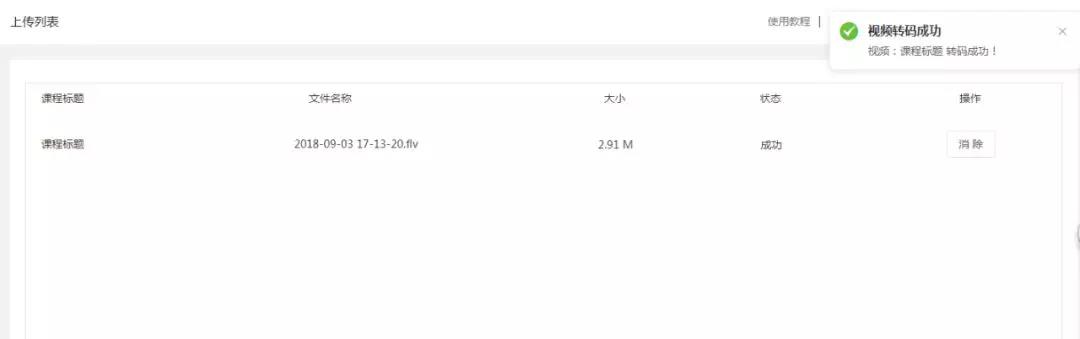
6、上传成功之后,点击“发布”学员马上可以看到视频,不点击发布,系统会在设置的开课时间自动发布视频
二、手机端上传:
点击:我的——我的课程——找到并进入想要上传视频的课程——右下角“操作”——上传
注:手机上传只能上传500M以下视频,视频超过500M.建议使用电脑上传

注意事项:
(1)视频转码成功后,显示“点击发布”按钮,说明视频上传成功,讲师也可点击“预览”提前预览视频
(2)建议使用谷歌浏览器登录并上传视频。
(3)视频大小不能超过2G,视频大的话建议用“格式工厂”压缩上传。
(4)视频上传中途如果出现“崩溃”提示,请清理电脑系统内存,或查看谷歌浏览器是否是64位,若不是,重新下载安装64位谷歌,然后右键谷歌浏览器图标选择“以管理员身份运行”
(5)批量上传视频:电脑讲师中心-专栏管理-找到专栏,双击打开-批量添加-批量上传课程
常见问题:
A : 请问专栏怎么上传视频?
B : 专栏不能上传视频,视频要上传到课程里哦。这跟班级年级一个道理。专栏相当于一个年级,课程相当于一个班级,我们在班级里上课,不能在年级里上课哦
A :为什么我录制了一个6G大小的视频上传不了?
B : 上传视频大小不能超过2G哈,建议用格式工厂压缩后上传